第五步:
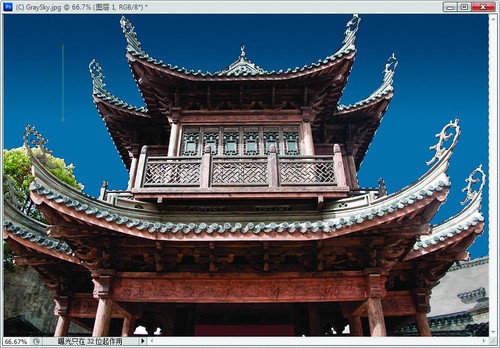
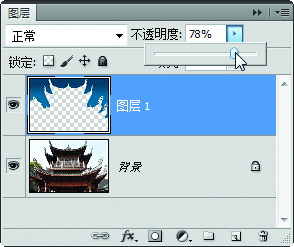
转到图层面板,单击该面板底部的创建新图层图标,再切换到渐变工具(G),在照片底部1/3 处单击并向上拖动到顶部1/3 处( 浅蓝色区域应该位于渐变的底部)。这将用前景色和背景色组成的渐变填充照片(如图所示)。对于某些图像,可以保留该渐变不变,但我认为其效果通常看起来有点假,这就是我要执行第六步的原因。
第六步:
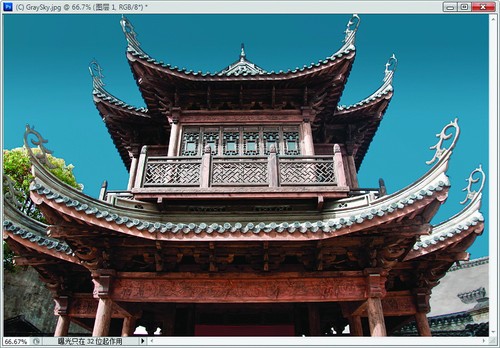
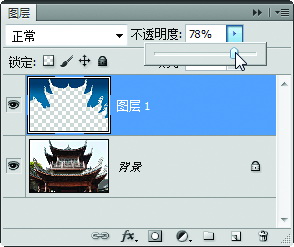
首先,按Command-D(PC: Ctrl-D)取消选择,再转到图层面板,降低这个渐变图层的不透明度,使天空看起来更逼真,使其能够与图像其余部分更好地混合(在这里所示的图像中,我把它降低到78%,但这要根据具体的图像而定)。

处理前后对比
以上图文摘自人民邮电出版社《Photoshop CS5数码照片专业处理技法》